Un logo è un emblema, la pietra angolare di un marchio. Ti fa risaltare nel mercato affollato dando alla tua attività un marchio unico e informazioni chiave sulla tua azienda. Oggi i loghi hanno diverse caratteristiche che li distinguono dalle altre immagini grafiche e hanno un ampio campo di applicazione. La creazione di un'identità di marca richiede che il tuo logo si adatti perfettamente a contesti diversi, sia su un sito Web che su una forma stampata. A volte, dovrai creare un logo trasparente anziché colorato. Un logo con uno sfondo trasparente è utile quando lo si sovrappone a immagini o altri media.
Questo articolo ti mostrerà 6 modi per rendere trasparente un logo facilmente e gratuitamente.
- Metodo 1:utilizzo di Media.io Online PNG Maker
- Metodo 2:utilizzo di LunaPic online
- Metodo 3:utilizzo di uno strumento di progettazione grafica:Canva
- Metodo 4:utilizzo di un editor video:Wondershare Filmora
- Metodo 5:utilizzo di un programma Microsoft Office—PowerPoint
- Metodo 6:utilizzo di Wondershare PixCut online
Metodo 1:utilizzo di Media.io Online PNG Maker
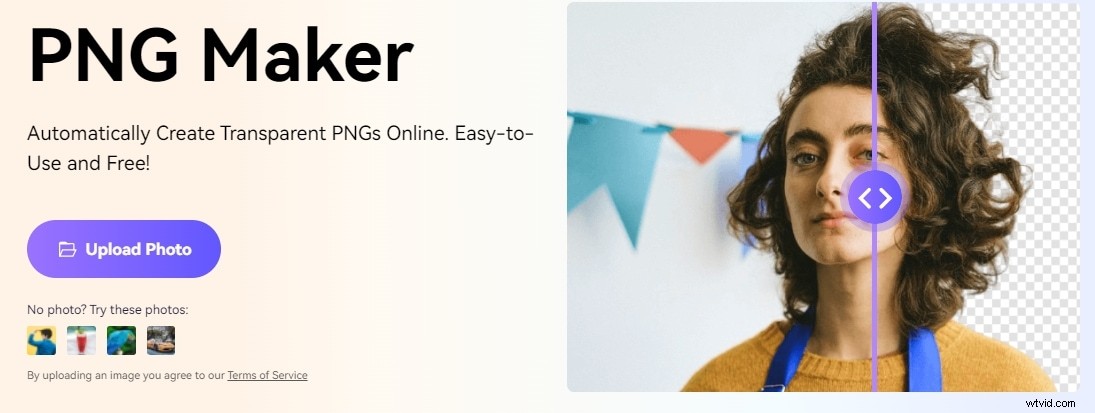
Media.io fornisce un dispositivo di rimozione dello sfondo gratuito in grado di identificare e rimuovere lo sfondo da un'immagine in pochi secondi, in modo da poter ottenere facilmente un'immagine del logo con sfondo trasparente. Grazie a un robusto sistema di intelligenza artificiale, l'applicazione può eliminare lo sfondo da varie immagini, inclusi ritratti, loghi e fotografie di paesaggi standard.
Media.io è un'opzione fantastica per coloro che non vogliono avere molti problemi e devono rimuovere immediatamente lo sfondo da un video. Grazie al suo accurato rilevamento dei bordi, non perderai alcun fatto vitale sull'argomento stesso. Il creatore PNG automatico con algoritmo AI di questo software gli consente di evidenziare l'area trasparente e rimuovere lo sfondo. Gli strumenti funzionano in modo efficiente per la progettazione di immagini, loghi, firme, filigrane e persino emoticon per le piattaforme di social media.
Passaggio 1:vai su https://www.media.io/app/remove-image-background e fai clic su Carica immagine o trascina e rilascia la tua immagine JPG nello spazio.
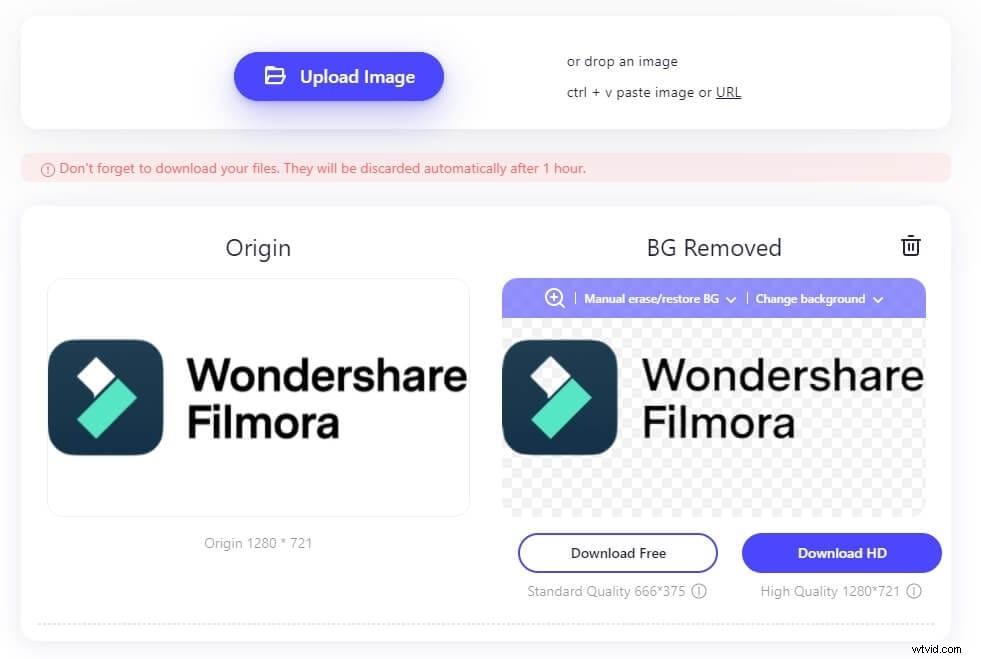
Passaggio 2:la tecnologia di intelligenza artificiale (AI) utilizzata da Media.io rimuoverà automaticamente lo sfondo dalla tua immagine.
Passaggio 3:puoi creare uno sfondo PNG traslucido immediatamente disponibile con un solo clic.
Metodo 2:utilizzo dello strumento online:LunaPic
LunaPic è un editor di foto online che può rendere trasparente un logo direttamente. Puoi caricare il tuo logo o aprirne l'URL con alcune funzionalità utili come Sfondo trasparente che utilizzeremo per rendere trasparente un logo.
Passaggi per rendere trasparente un logo:
- Vai al sito web di LunaPic. Nel menu a discesa Modifica troverai lo Sfondo trasparente strumento.
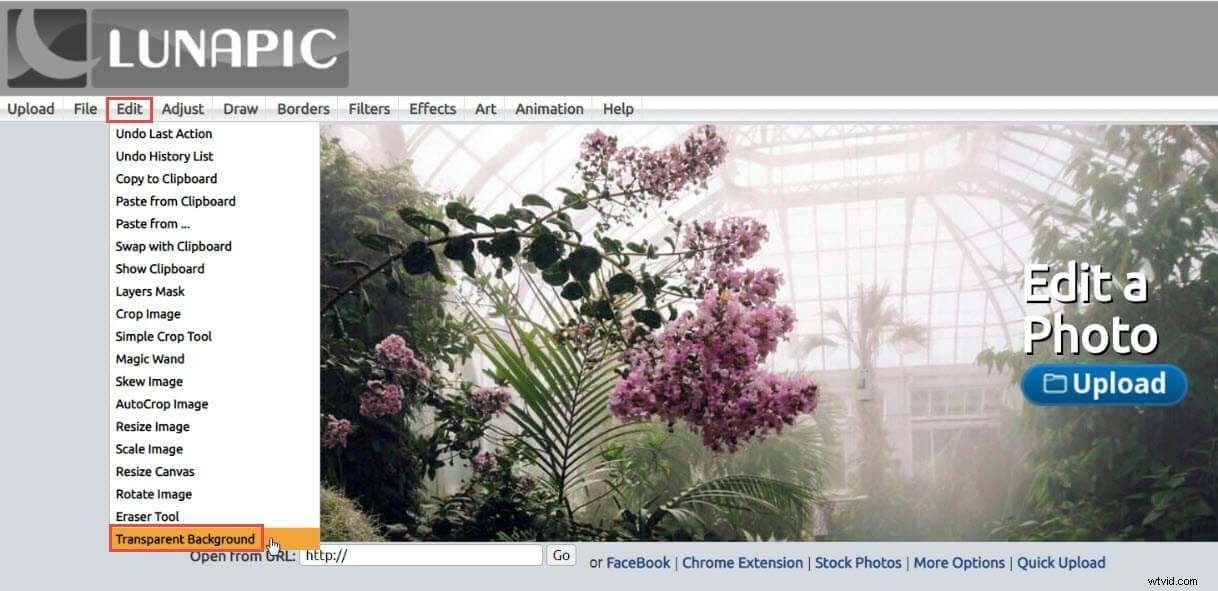
- Una volta nella finestra dello strumento Sfondo trasparente, vedrai le opzioni per caricare il tuo logo o fornire un URL al logo. Nel mio caso, ho premuto sul pulsante di caricamento e ho scelto il logo dal mio computer.
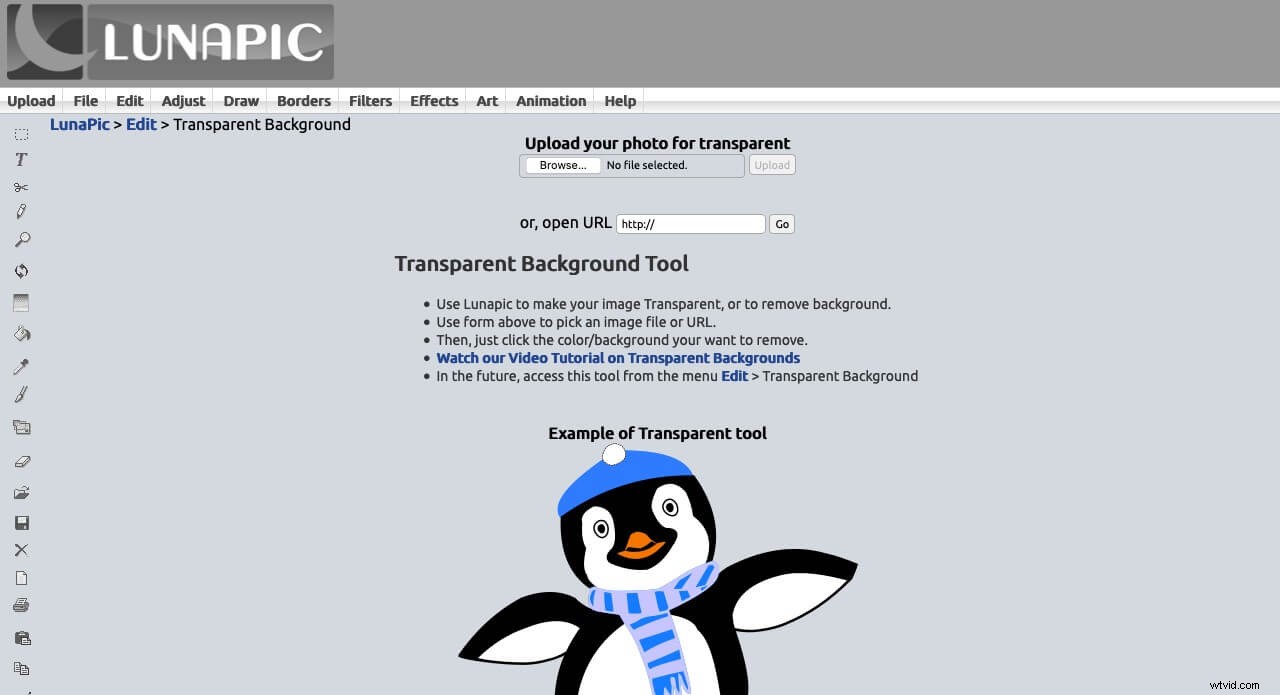
- Quindi il logo verrà caricato sul sito. Fai clic sul colore e, nella maggior parte dei casi, il logo verrà automaticamente reso trasparente.
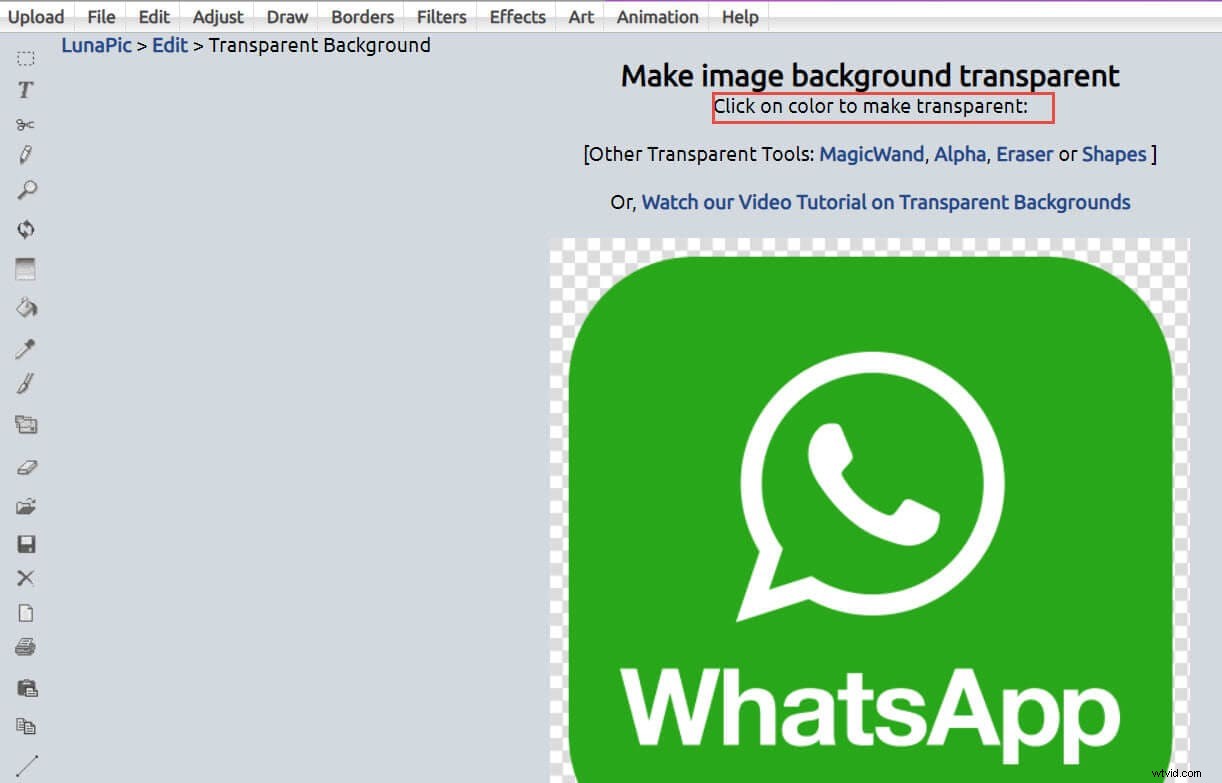
- E vedrai le impostazioni di trasparenza lì. Se il logo non è stato reso completamente trasparente, puoi regolare il livello di trasparenza, cambiare lo sfondo dell'anteprima, selezionare la modalità di trasparenza e infine applicarla.
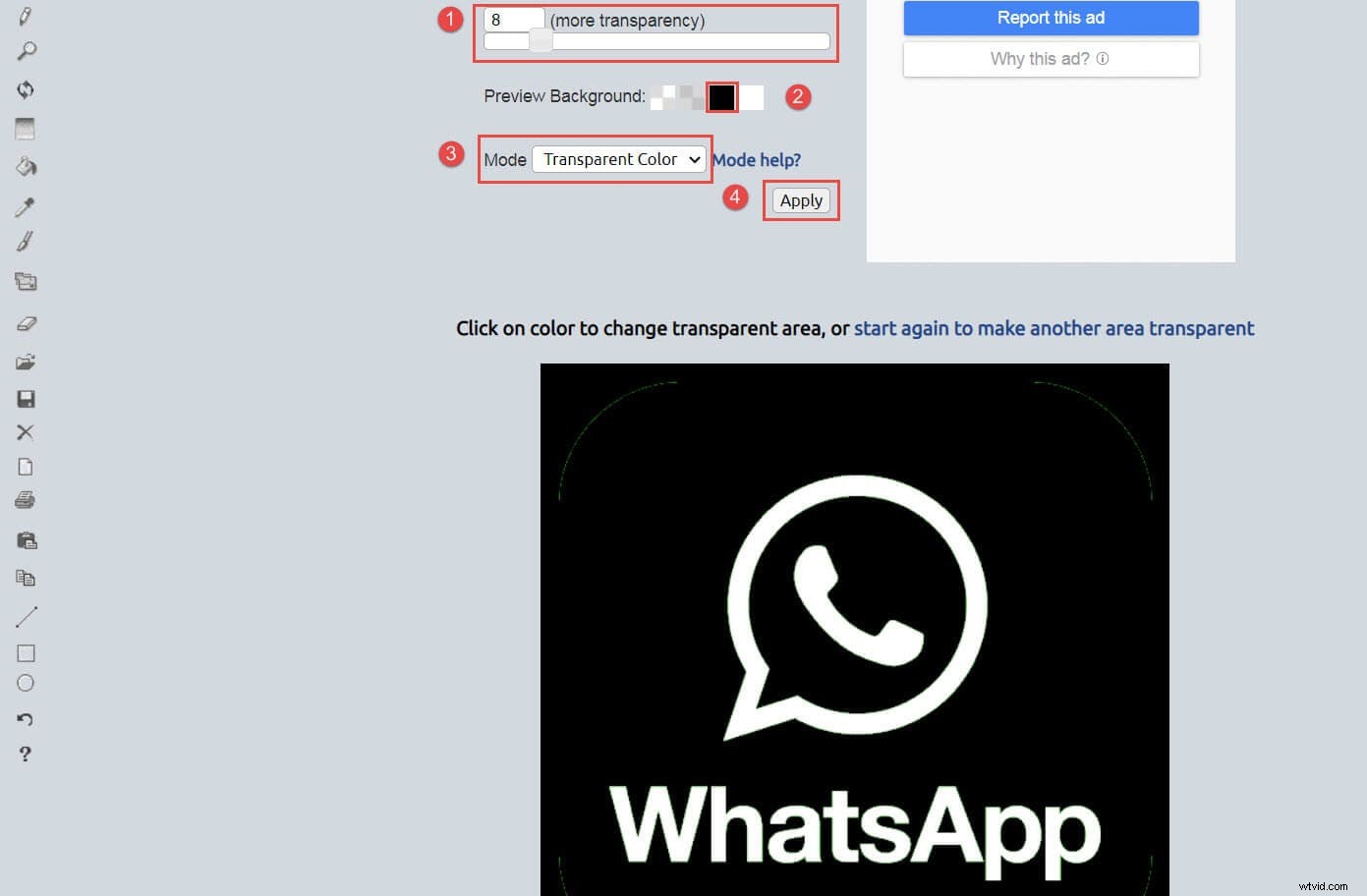
- Una volta che hai reso trasparente con successo un logo utilizzando lo strumento online LunaPic, puoi scaricarlo liberamente premendo il pulsante "Salva" nella parte inferiore del logo. Puoi anche condividerlo direttamente dal sito su tutti i principali canali social.
Metodo 3:utilizzo di uno strumento di progettazione grafica:Canva
Canva è uno strumento di progettazione grafica online che aiuta a unire un design al dispositivo di scorrimento della trasparenza. Canva può essere utilizzato se stai cercando di creare un logo trasparente senza spendere soldi e conferire bellezza, equilibrio e armonia al tuo design.
Passaggi per rendere trasparente un logo:
- Inizia creando un progetto sul sito di Canva. Ho selezionato le dimensioni del logo. Puoi scegliere qualsiasi dimensione o forma per il progetto poiché la tecnica funzionerà in tutte le condizioni.
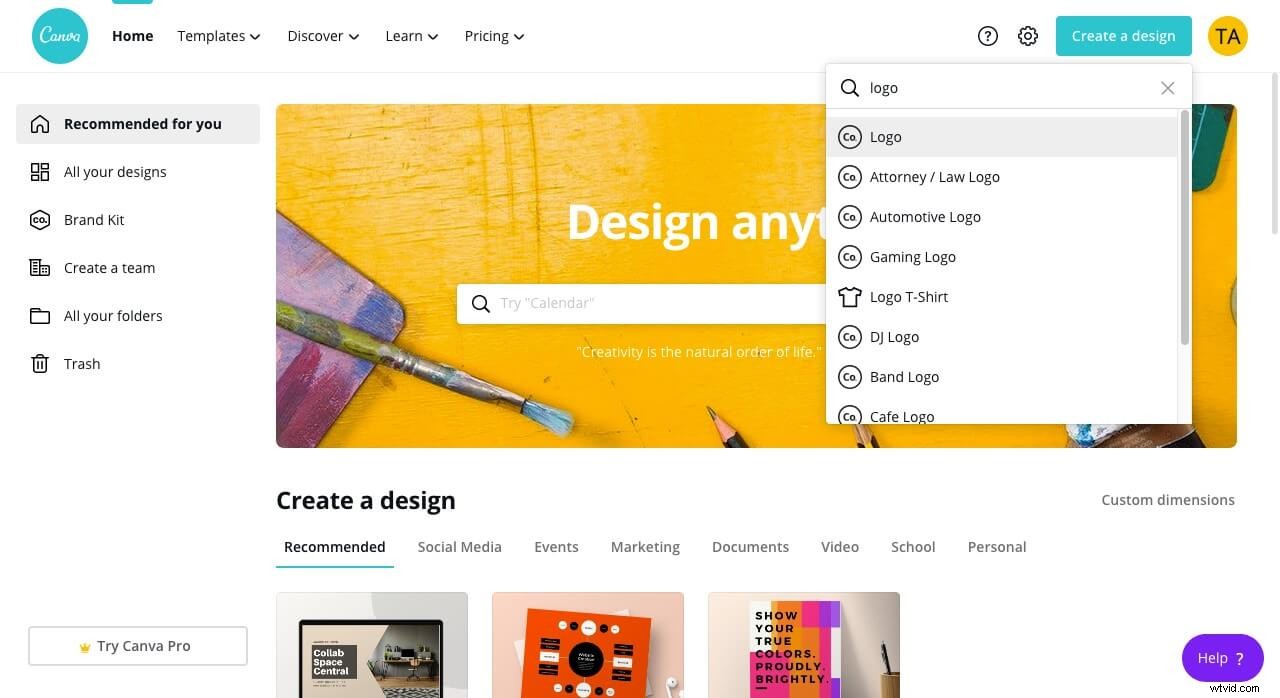
- Canva ti porterà alla finestra del progetto. Carica il tuo logo premendo il pulsante Carica nel menu a sinistra e carica il tuo logo.
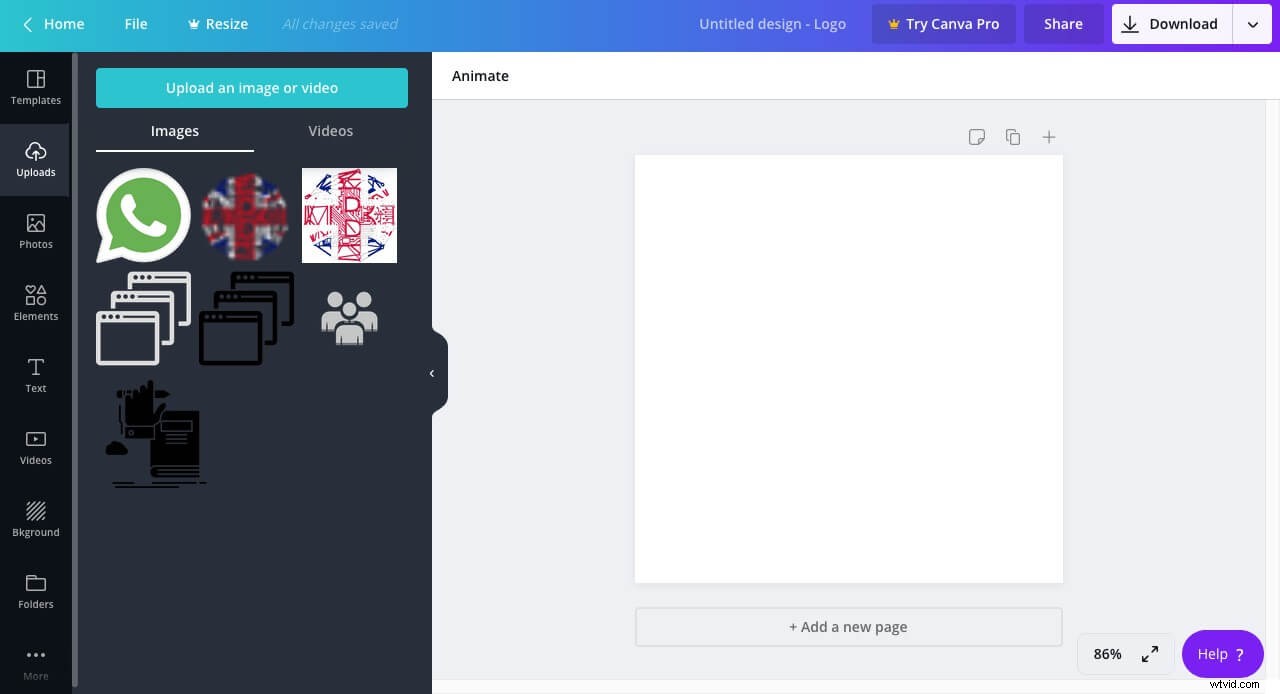
- Basta premere sul logo dalla sezione di caricamento o trascinare il logo nella finestra di modifica.

- Ora clicca sul logo e premi su Trasparenza funzione in Canva, che si trova nell'angolo in alto a destra sotto il pulsante di download. Trascina il dispositivo di scorrimento della trasparenza sul livello in cui desideri rendere il tuo logo completamente trasparente.
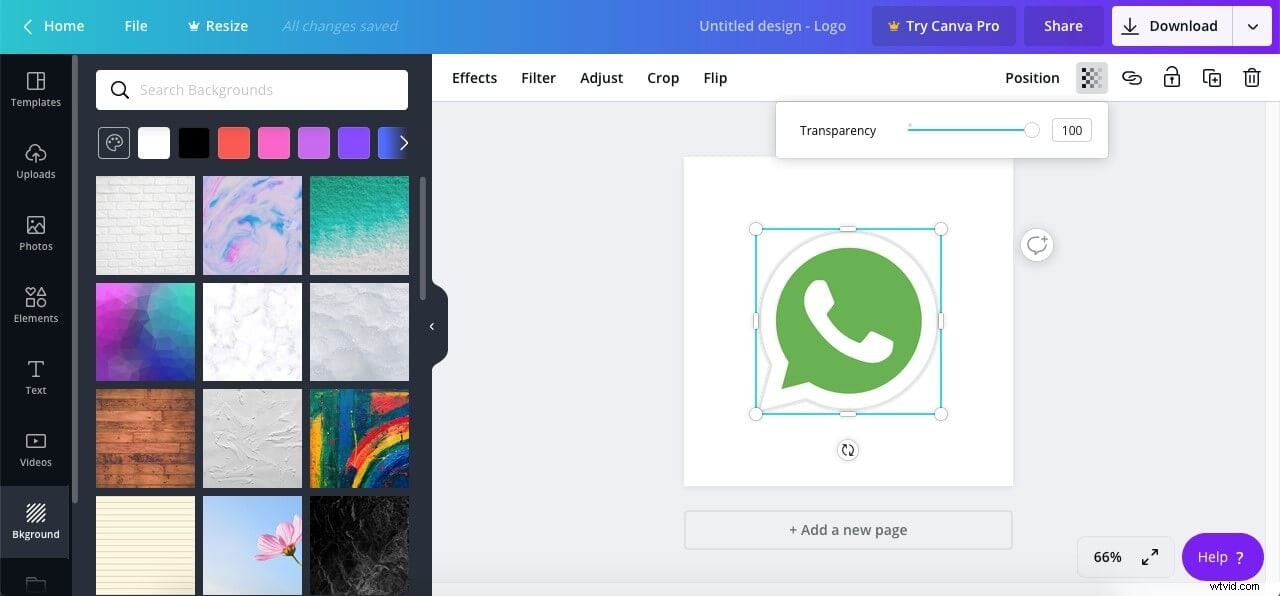
- Dato che il logo è reso trasparente gratuitamente, devi solo scaricare il logo e usarlo dove vuoi.
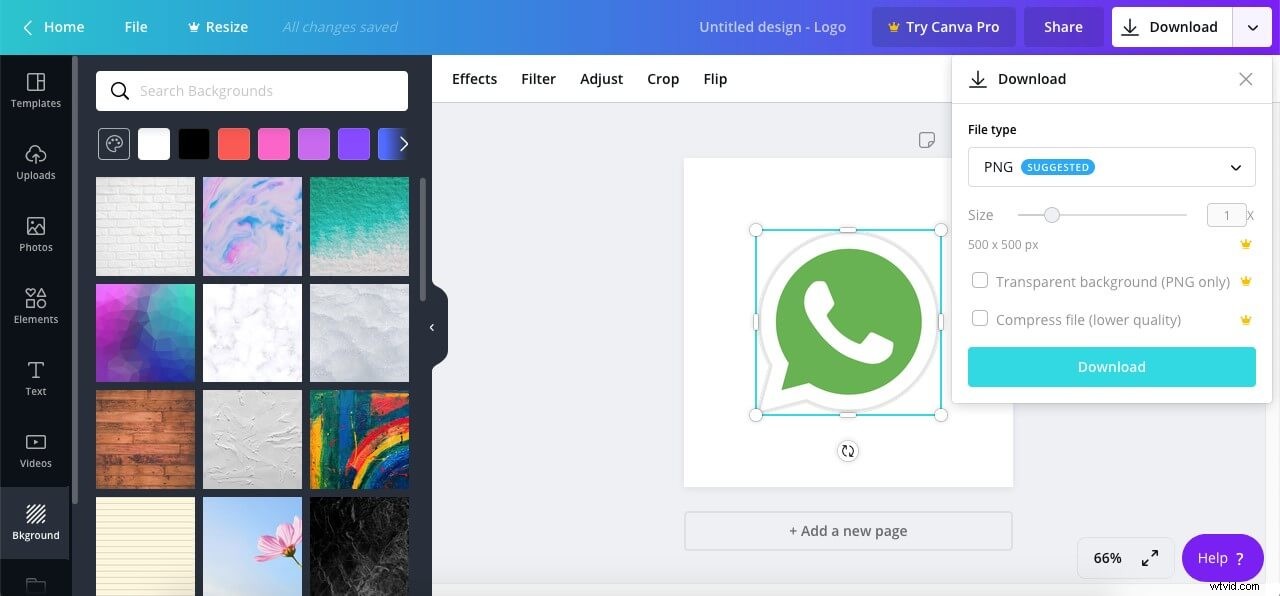
Metodo 4:utilizzo di un editor video:Wondershare Filmora
Wondershare Filmora è un eccezionale editor video con un impressionante elenco di strumenti e funzionalità per l'editing di video e foto. Ad esempio, puoi utilizzare questo editor video per rendere trasparente il tuo logo gratuitamente in modo facile e veloce, quindi sovrapporlo al tuo video. L'interfaccia intuitiva di Wondershare Filmora, alimentata da un veloce motore di editing, rende possibile progettare e costruire qualsiasi cosa un grafico possa pensare. E ha oltre 300 effetti e funzionalità avanzati pronti per creare il tuo prossimo capolavoro.
Passaggi per rendere trasparente un logo:
- Scarica e installa Wondershare Filmora sul tuo computer. Può essere installato sia su computer Windows che Mac.
- Apri l'applicazione e vai su File-Import Media per importare il tuo logo e file video nella libreria multimediale. Oppure puoi anche trascinare e rilasciare il tuo logo o video nella sezione media e verrà automaticamente aggiunto alla libreria.
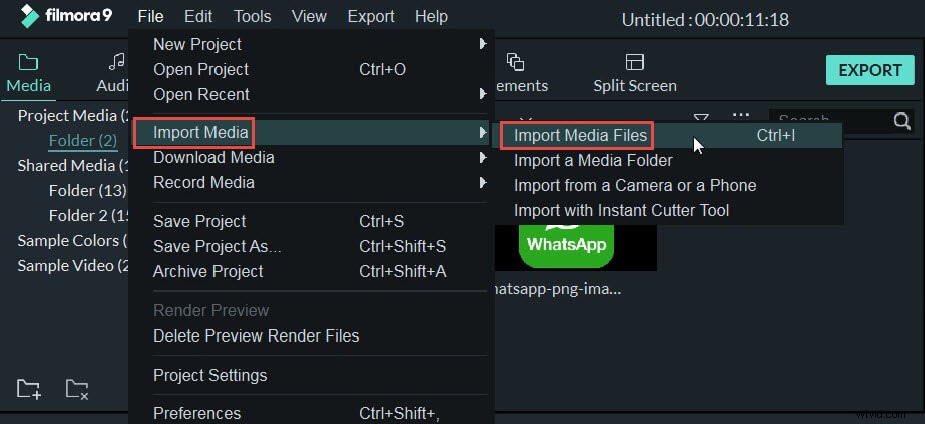
- Trascina il video e il logo rispettivamente sulla timeline, fai clic con il pulsante destro del mouse sul logo e seleziona lo Schermo verde opzione.
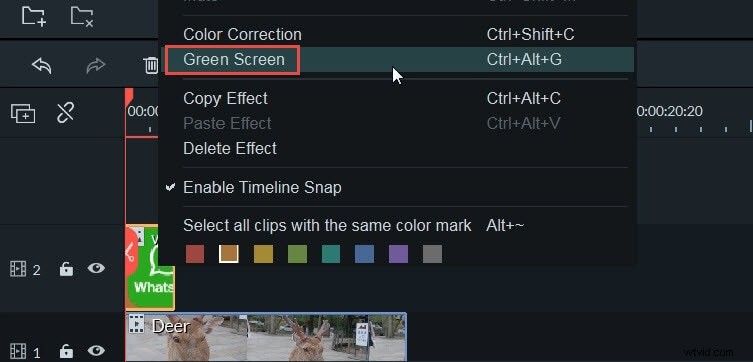
- Ti verrà presentata la Chroma Key impostazioni e vedrai il logo sovrapposto al video nella finestra di anteprima.
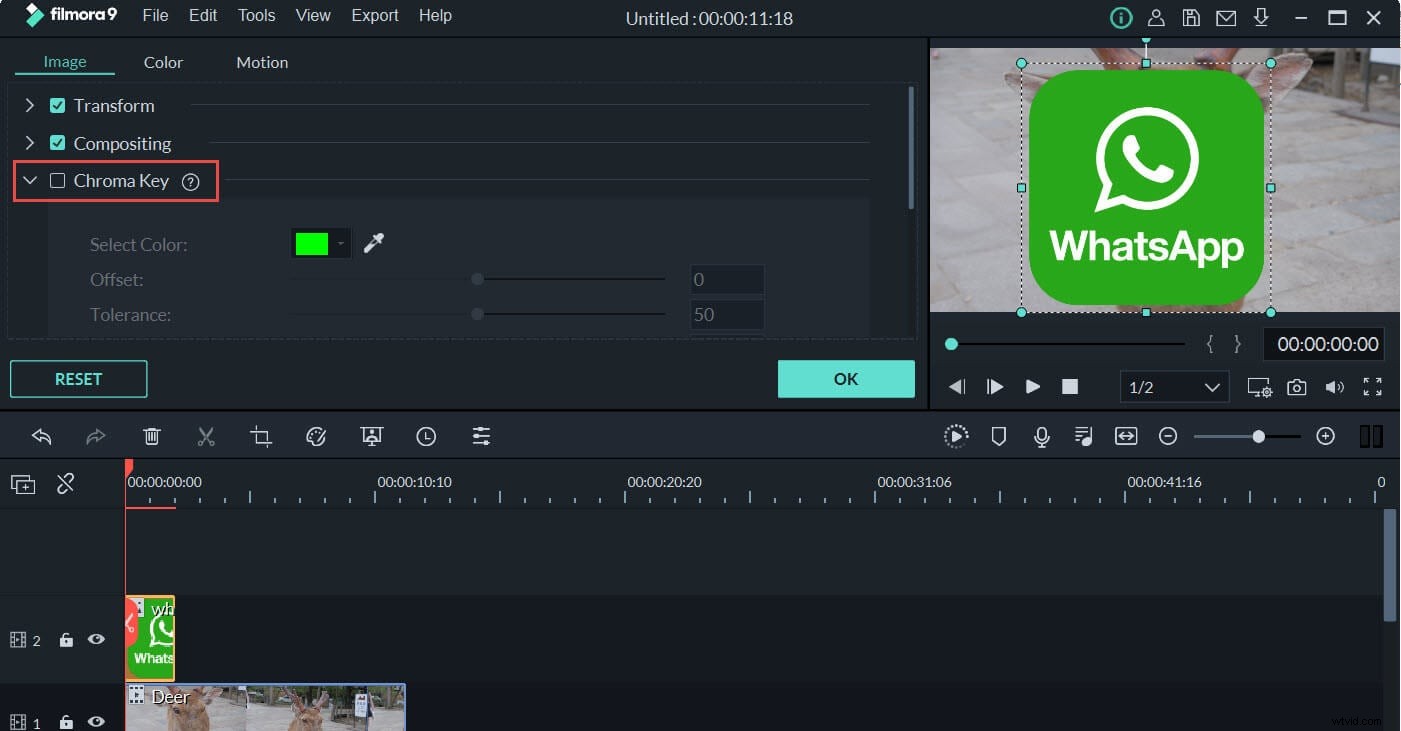
- Abilita il Chroma Key e vedrai questo logo trasparente. Puoi anche cambiare il colore da verde nella sezione Seleziona colore, a bianco o nero come colore di sfondo dell'immagine. Oppure puoi fare clic sull'icona Selettore colore direttamente sul colore selezionato e andare alla sezione che desideri rendere trasparente e fare clic una volta.
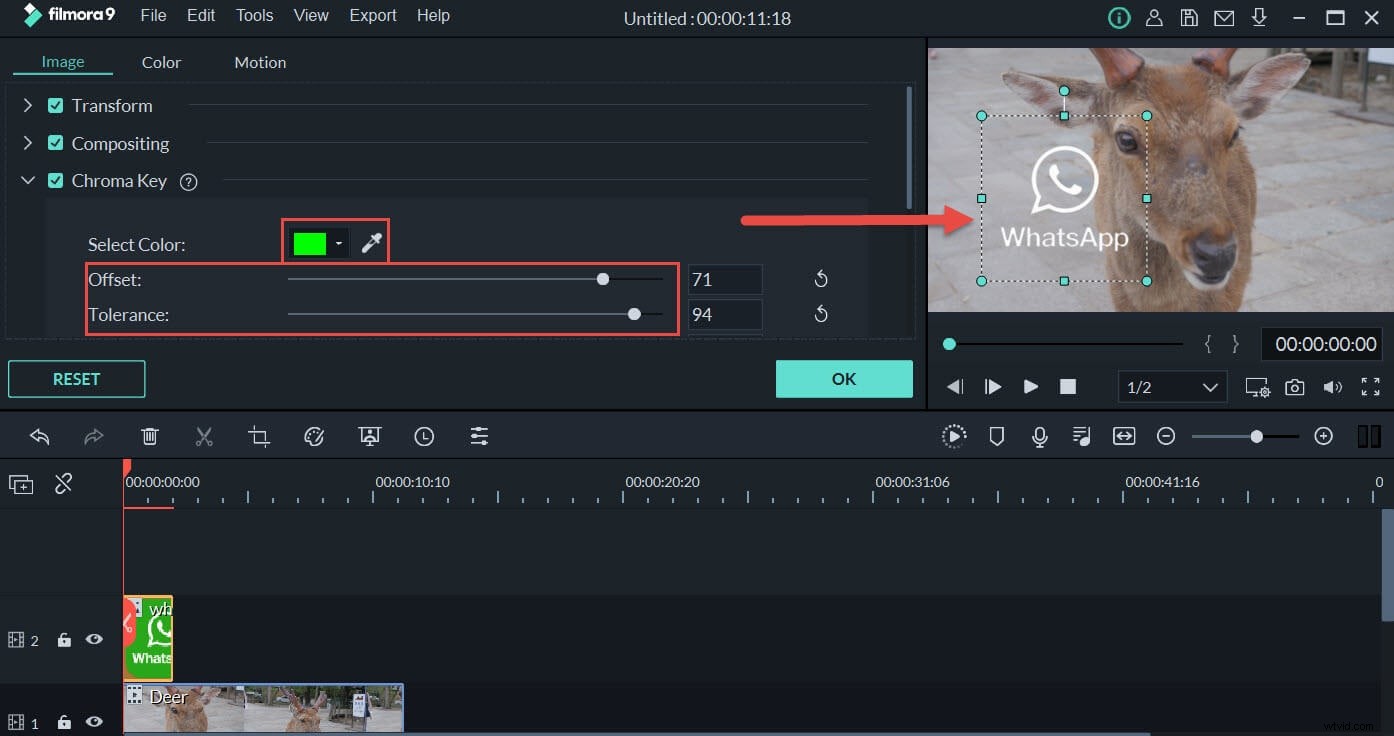
- Una volta fatto; infine, puoi ridimensionare il logo trasparente e aggiungerlo al video.
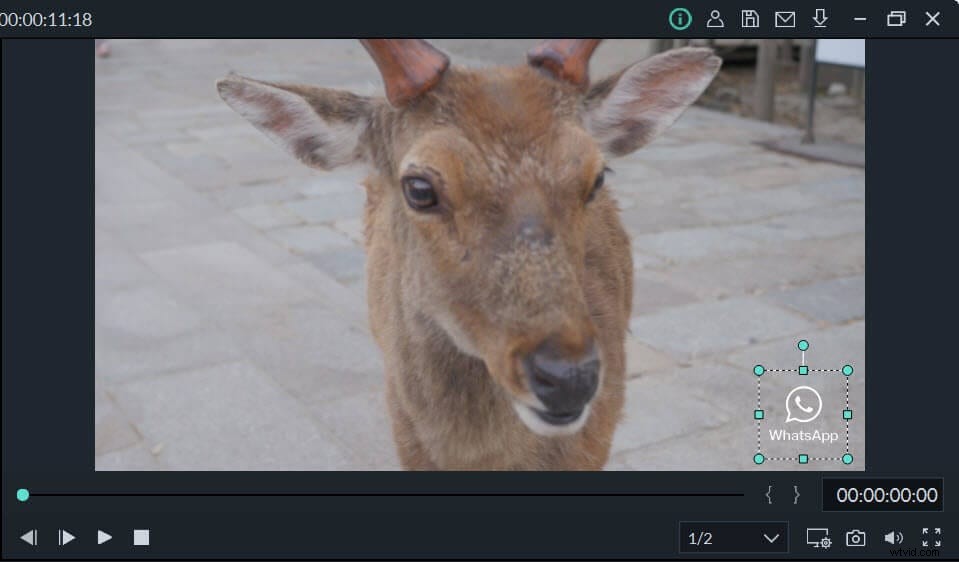
Metodo 5:utilizzo di un programma Microsoft Office:Microsoft PowerPoint
PowerPoint viene anche precaricato con uno strumento per creare gratuitamente un logo trasparente. La funzione rimuove tutto ciò che circonda il logo, come un'altra immagine o testo, e lo fonde perfettamente con lo sfondo della diapositiva.
Passaggi per rendere trasparente un logo:
- Apri PowerPoint sul tuo computer, quindi importa il tuo logo e vai alla diapositiva con il logo.
- Fai clic sul logo con il mouse e seleziona Formato Strumenti immagine .
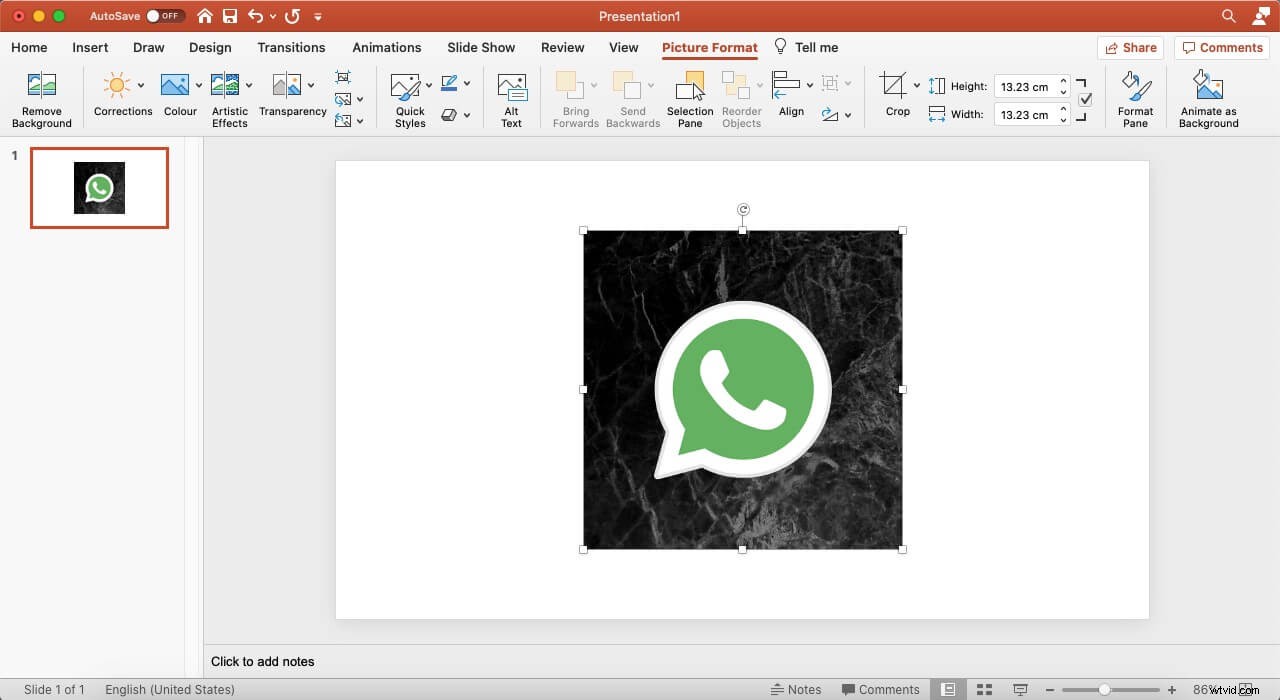
- Seleziona il Formato Strumenti immagine o Formato immagine e scegli Rimuovi sfondo opzione.
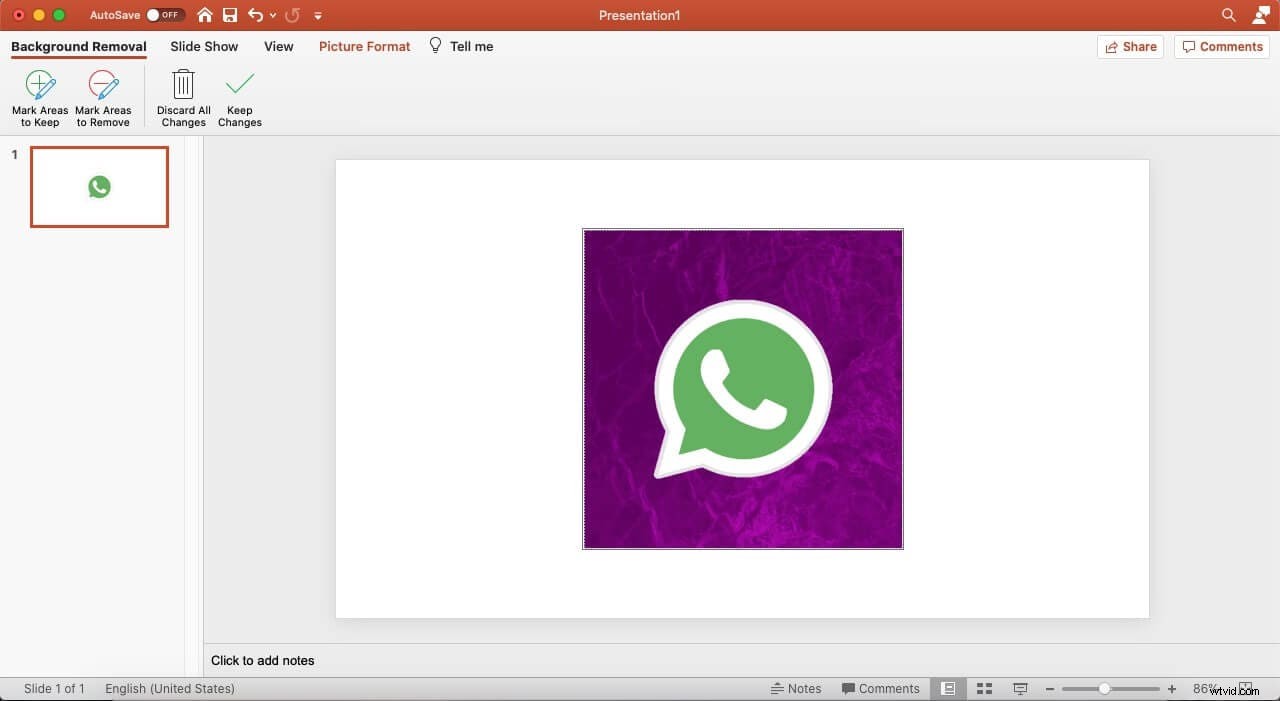
- Vedrai uno sfondo rosa e potrai includere o escludere le parti nel logo come preferisci. Quindi contrassegna le aree che desideri mantenere o rimuovere sotto Segna aree da mantenere e contrassegna aree per rimuovere l'opzione.
- Infine, mantieni le modifiche e vedrai il logo diventare trasparente.
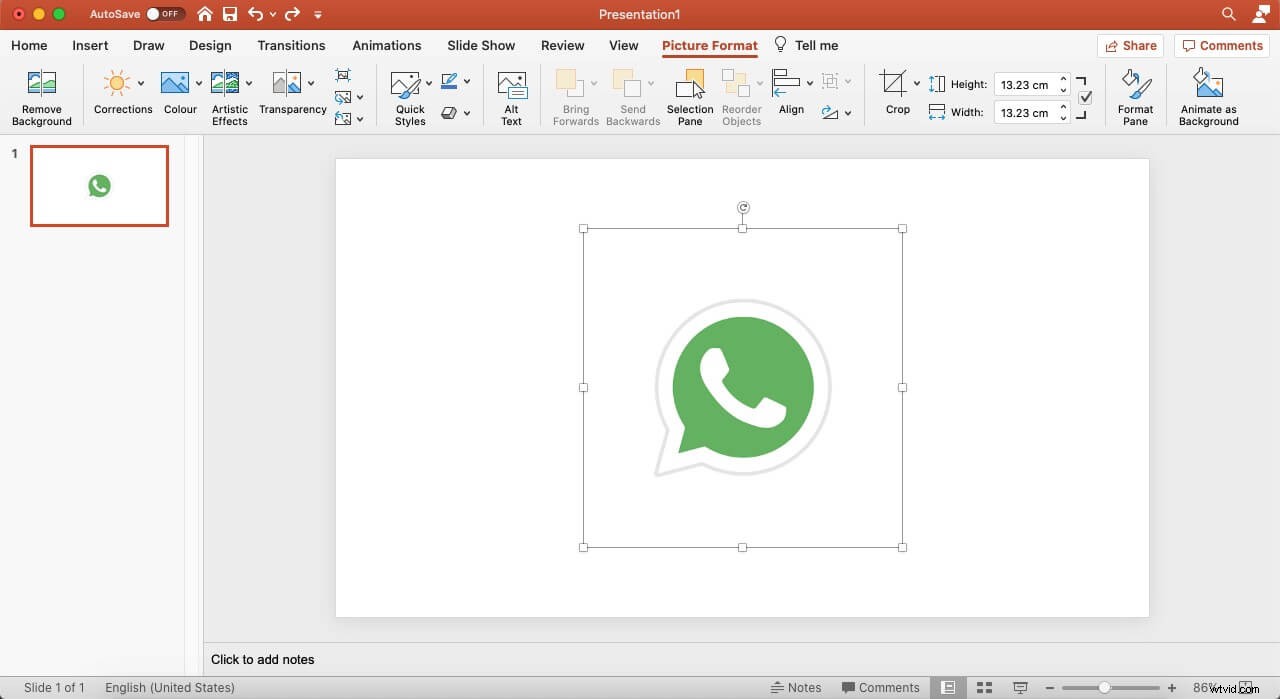
Metodo 6:utilizzo dello strumento online:Wondershare PixCut
Wondershare PixCut è un dispositivo di rimozione dello sfondo gratuito che utilizza l'IA (Intelligenza Artificiale) per rilevare e rimuovere lo sfondo da un'immagine. Con una potente configurazione AI, lo strumento è in grado di rimuovere lo sfondo da diversi tipi di immagini, che si tratti di ritratti, loghi o normali immagini di paesaggi. PixCut è un'ottima scelta per gli utenti che non vogliono affrontare troppi problemi e devono rimuovere immediatamente lo sfondo. Il suo preciso rilevamento dei bordi ti assicurerà di non perdere nessun dettaglio importante del soggetto stesso.
Ecco la procedura passo passo per utilizzare Wondershare PixCut per cancellare lo sfondo da un'immagine.
Passaggio 1:vai su https://pixcut.wondershare.com e fai clic su "Carica immagine". Quindi, scegli un'immagine dalla tua memoria locale. In alternativa, puoi anche caricare un'immagine utilizzando il suo URL o il tradizionale metodo di trascinamento della selezione.
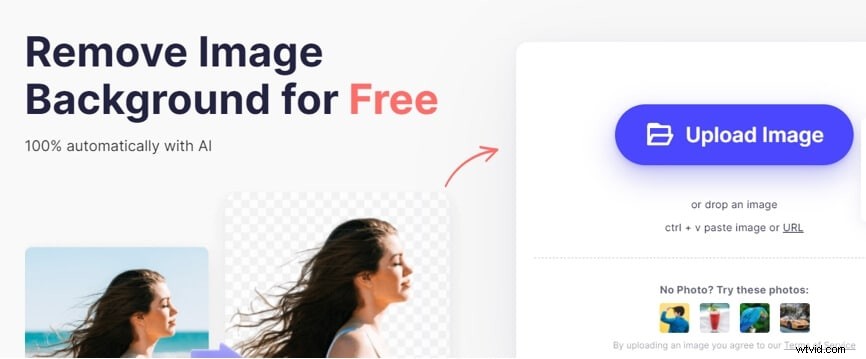
Passaggio 2:attendere il completamento del processo di caricamento. Una volta caricata l'immagine, PixCut inizierà automaticamente a rimuovere lo sfondo. Vedrai il risultato finale sul lato destro dello schermo.
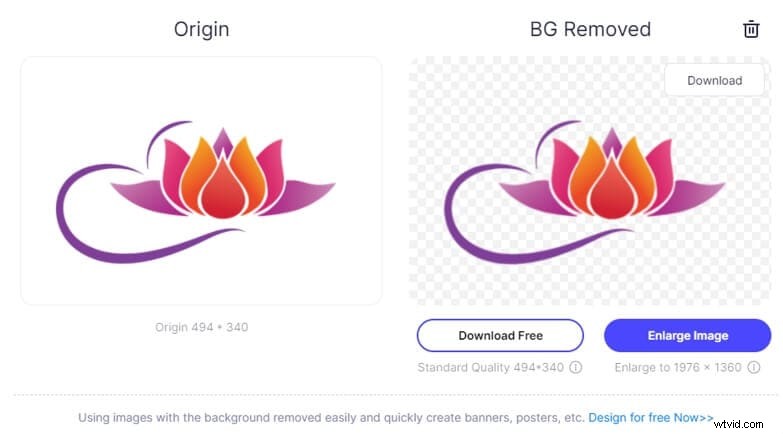
Passaggio 3 - Infine, tocca il pulsante "Download" nell'angolo in alto a destra per salvare l'immagine trasparente sul tuo PC.
Ecco quanto è veloce ed efficace rimuovere gli sfondi da un'immagine utilizzando Wondershare PixCut.
Conclusione
In questa guida per rendere trasparente un logo gratuitamente, abbiamo trovato quattro dei metodi più influenti e diretti pur mantenendo la qualità del logo. Tutte le opzioni discusse sono competenti e ricche di funzionalità, offrendo funzionalità e strumenti eccellenti per rendere lo sfondo del tuo logo trasparente gratuitamente con pochi clic e alla perfezione che desideri. Wondershare Filmora ti consente di rendere trasparente un logo gratuitamente e di dargli vita con i suoi straordinari strumenti di grafica video e fotoritocco. Altri metodi menzionati nella guida, come l'editor di trasparenza basato sul Web e lo strumento di rimozione dello sfondo di PowerPoint, creano anche una buona qualità di output e dispongono di funzionalità di usabilità per dare vita al logo. Scegli come preferisci!
